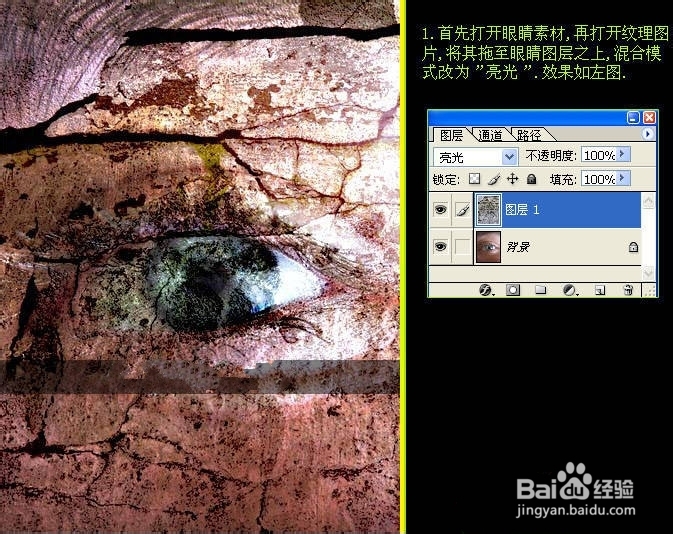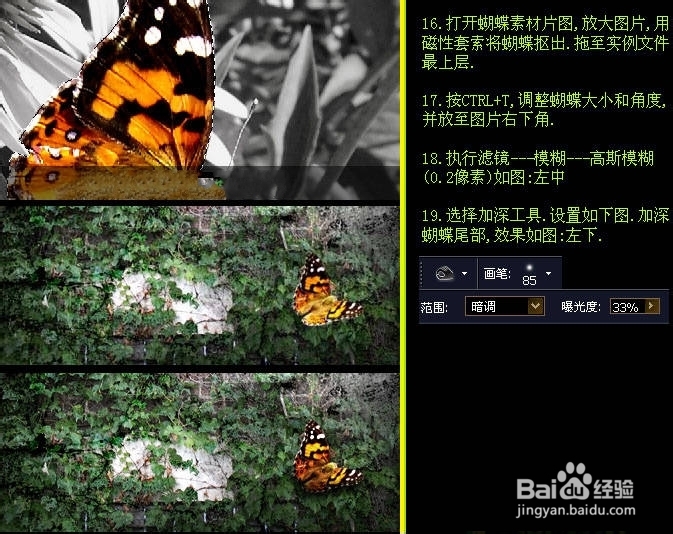PS图片合成之绝望的眼神
1、素材
2、首先打开眼睛素材,再打开纹理图片
3、执行图像----模式----灰度(在弹出的提示框中选择不拼合
4、将前景色设为桔黄色
5、用用椭圆形选区工具将眼珠中心选中,将按下Delete,将选区内容删除
6、打开草原素材图片,并拖至图层2之上
7、打开“藤”图片,将其拖至最上层,并将其混合模式改为强光
8、按Ctrl+t,放大图片,然后选择较小直径的笔刷,在蒙板上用黑色涂抹,使其眼睛更加清晰
9、点击一下“藤”图层的缩略图
10、打开蝴蝶素材图片,放大图片,用磁性套索将蝴蝶抠出,拖至实例文件最上层
11、选择纹理图层(图层1),用多边形套索工具
12、用同样的方法制作其他石块,最终效果如图
声明:本网站引用、摘录或转载内容仅供网站访问者交流或参考,不代表本站立场,如存在版权或非法内容,请联系站长删除,联系邮箱:site.kefu@qq.com。
阅读量:87
阅读量:84
阅读量:43
阅读量:62
阅读量:55